
|
1
PCにコンテンツ管理アシスタント for PlayStation®をインストールする。インストールの方法については下記参照。 http://cma.dl.playstation.net/cma/win/jp/ |
|
|
2
PCの「スタート」から「すべてのプログラム」→「コンテンツ管理アシスタント for PlayStation®」を選択しコンテンツ管理アシスタント for PlayStation®を起動する。 |
|
|
3
起動すると、PCのタスクトレイにアイコンが追加される。 |
|
|
4
USBケーブル(PSP用)でPSPとPCを接続する。 |
|
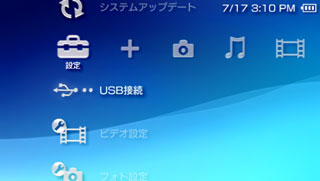 |
5
PSPのクロスメディアバーから「設定」項目にある「USB接続」を選択する。 |
|---|---|
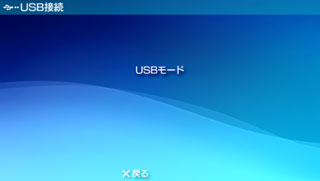 |
6
PSPが「USBモード」になるのを確認する。 |
|
7
PCでメモリースティックのドライブを開く。 |
|
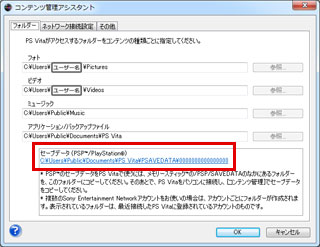 |
8
「(メモリースティックのドライブ)¥PSP¥SAVEDATA」フォルダー内にある「ULJS00598SYST00」という名前のフォルダ(システムデータ)を、 タスクトレイにあるコンテンツ管理アシスタントのアイコンをダブルクリックすると開く 左記画面の赤枠内に表示されるフォルダにコピーする。 ※表示される内容はPCの環境によって異なります。 コピーが完了したらPSPをPCから外す。 |
|
1
USBケーブル(PS Vita用)を使い、PS VitaとPCを接続する。 |
|
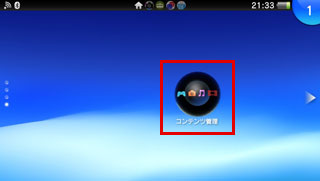 |
2
PS Vitaのホーム画面から「コンテンツ管理」を選択する。 |
|---|---|
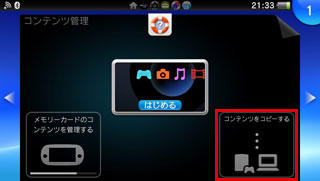 |
3
「コンテンツをコピーする」を選択する。 |
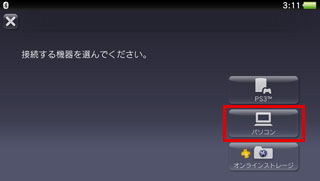 |
4
接続する機器で「パソコン」を選択する。 |
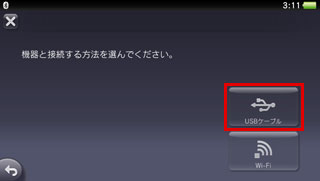 |
5
接続方法で「USBケーブル」を選択する。 |
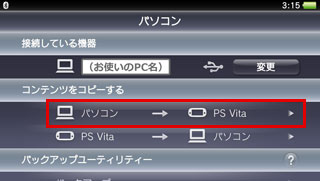 |
6
「コンテンツをコピーする」項目にある「パソコン→PS Vita」を選択する。 |
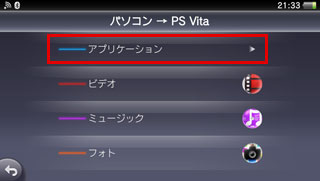 |
7
「アプリケーション」を選択する。 |
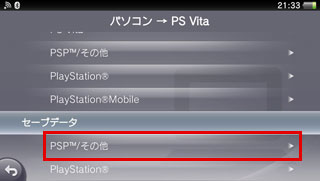 |
8
下の方へスクロールし、「セーブデータ」項目の「PSP/その他」を選択する。 |
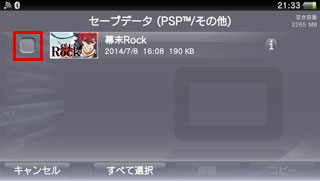 |
9
『幕末Rock』のシステムデータにチェックを入れる。 |
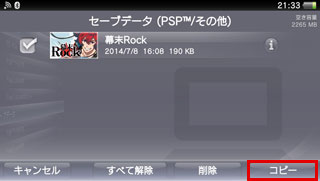 |
10
「コピー」を選択する。 |
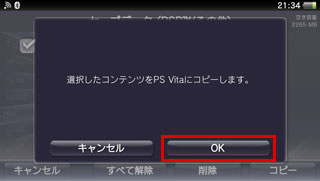 |
11
確認ダイアログでOKを選択する。 |
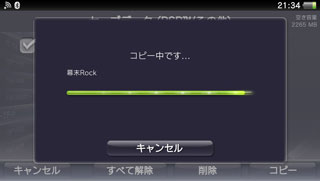 |
12
コピーが完了するまで待つ。完了後、PS VitaをPCから外す。 この後、PS Vitaで『幕末Rock 超魂(ウルトラソウル)』を起動し、 「PS VitaからPS Vitaへの連動」と同じ手順でデータ連動を行う。 |